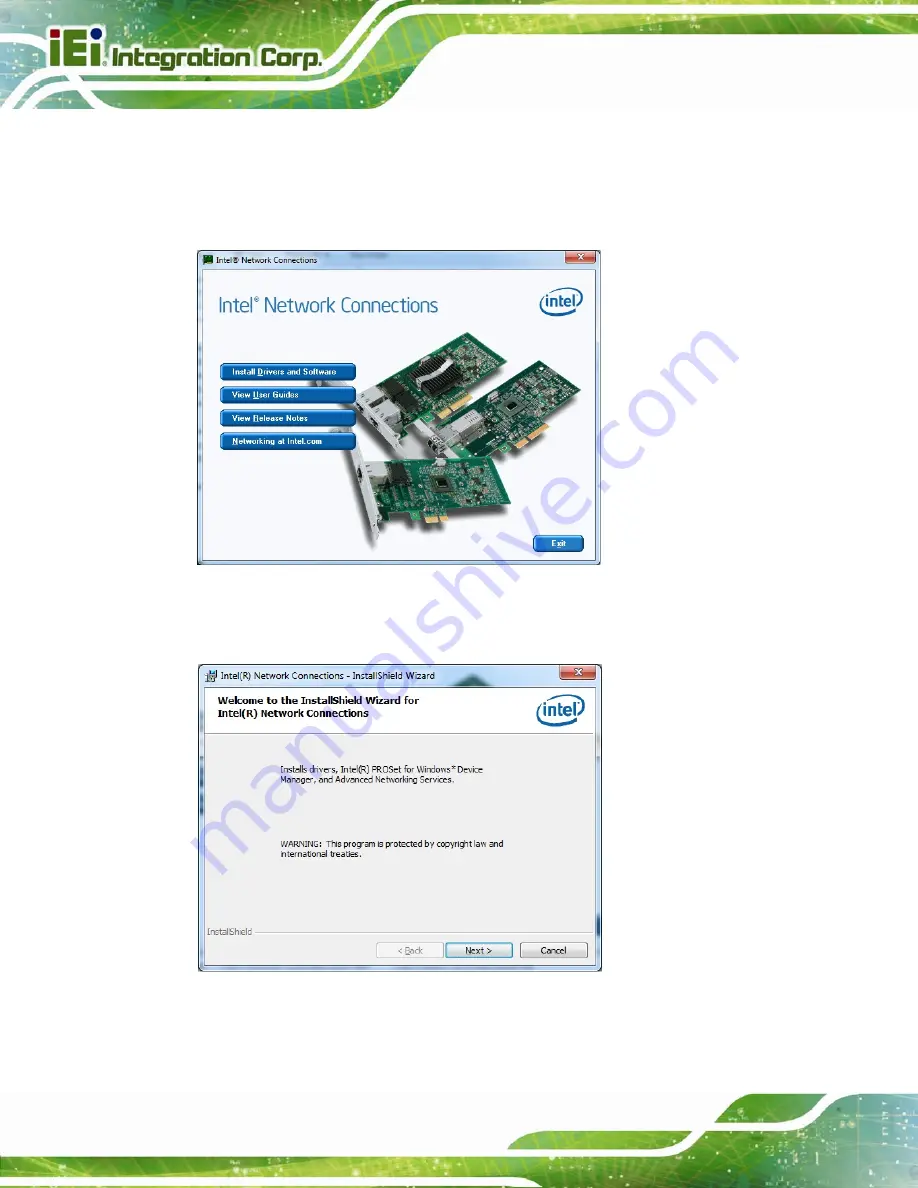
KINO-AA750-i2 Mini-ITX SBC
Page 118
Step 4:
Locate the Autorun file and double click on it.
Step 5:
The Intel® Network Connection menu in
Figure 6-8
appears.
Step 6:
Click
Install Drivers and Software
.
Figure 6-8: Intel® Network Connection Menu
Step 7:
The
Welcome
screen in
Figure 6-9
appears.
Figure 6-9: LAN Driver Welcome Screen
Step 8:
Click
Next
to continue.
Summary of Contents for KINO-AA750-i2
Page 16: ...KINO AA750 i2 Mini ITX SBC Page 1 Chapter 1 1 Introduction...
Page 20: ...KINO AA750 i2 Mini ITX SBC Page 5 Figure 1 3 Connectors Solder Side...
Page 26: ...KINO AA750 i2 Mini ITX SBC Page 11 Chapter 2 2 Packing List...
Page 31: ...KINO AA750 i2 Mini ITX SBC Page 16 Chapter 3 3 Connectors...
Page 70: ...KINO AA750 i2 Mini ITX SBC Page 55 Chapter 4 4 Installation...
Page 98: ...KINO AA750 i2 Mini ITX SBC Page 83 Chapter 5 5 BIOS...
Page 127: ...KINO AA750 i2 Mini ITX SBC Page 112 6 Software Drivers Chapter 6...
Page 138: ...KINO AA750 i2 Mini ITX SBC Page 123 Appendix A A BIOS Options...
Page 141: ...KINO AA750 i2 Mini ITX SBC Page 126 Appendix B B One Key Recovery...
Page 149: ...KINO AA750 i2 Mini ITX SBC Page 134 Figure B 5 Partition Creation Commands...
Page 183: ...KINO AA750 i2 Mini ITX SBC Page 168 Appendix C C Terminology...
Page 187: ...KINO AA750 i2 Mini ITX SBC Page 172 Appendix D D Digital I O Interface...
Page 190: ...KINO AA750 i2 Mini ITX SBC Page 175 Appendix E E Hazardous Materials Disclosure...















































